Questi settaggi non sono disponibili per il Renderizzatore-Redshift.
Area di Rendering Interattiva
![]()
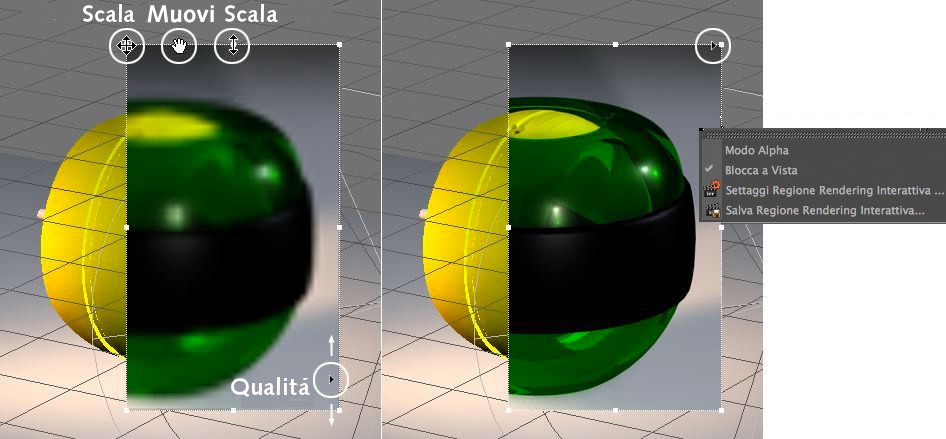 Facendo clic destro sul fotogramma si aprirà un menu di selezione.
Facendo clic destro sul fotogramma si aprirà un menu di selezione.
L'Area di Rendering Interattiva (di seguito definita anche IRR) è uno strumento efficace e pratico che aiuta a velocizzare notevolmente i test di rendering. L'area di rendering IRR può essere posizionata e scalata liberamente e resterà in uno stato renderizzato alla risoluzione definita. L'area renderizzata viene salvata automaticamente con la scena. L'area sarà nuovamente renderizzata non appena viene selezionata una nuova area, oppure se viene modificato un oggetto, o se viene apportata qualsiasi modifica che coinvolga lo stato renderizzato.
Anche a bassa risoluzione, un’anteprima fatta con IRR offre un'ottima impressione di quello che sarà il rendering finale. L'Area di Rendering Interattiva può essere scalata e spostata con le maniglie mostrate nell’immagine sopra. Sul lato destro del riquadro troverete un cursore triangolare con cui regolare la risoluzione del rendering. Come sempre: migliore è la qualità di rendering, più tempo impiegherà l’anteprima per essere renderizzata.
Potete ottenere la migliore qualità di rendering se il cursore viene spostato in alto.
Se cliccate con tasto destro sul riquadro IRR si aprirà un menu con i settaggi corrispondenti.
Modo Alfa
A seconda che questa modalità sia stata abilitata o meno, per le aree di rendering selezionate verrà renderizzato il normale sfondo della Viewport (se abilitato, verranno generati leggeri artefatti di anti-aliasing) o uno sfondo nero (per tutte le aree che normalmente verrebbero renderizzate nere nel canale alfa).
Blocca sulla Vista
Se l'opzione è attiva e passate da una Viewport all’altra, l’Area di Rendering Interattiva non sarà visualizzata nella nuova Viewport. Se l'opzione è disabilitata, l’IRR apparirà in ogni Viewport su cui passate.
Attiva
Attiva o disattiva l’IRR per il rendering.
Dettagli
Definisceil livello di risoluzione del rendering. Può essere anche regolata interattivamentetramite il cursore nell’IRR.
Blocca sulla Vista
Vedi sopra.
Modo Alfa
Vedi sopra.
Sovrapposizione Gadget
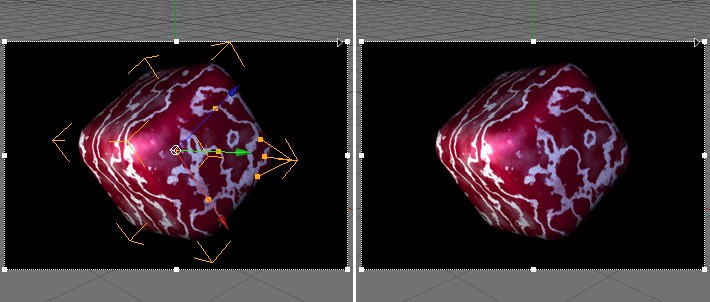 A sinistra: settaggio Sovrapposizione Gadget attivo; a destra: disabilitato.
A sinistra: settaggio Sovrapposizione Gadget attivo; a destra: disabilitato.
Se l'opzione è attiva sull'area di rendering saranno visualizzati degli indicatori (gadget) e gli assi. Se è disabilitata, non saranno visualizzati (ma rimarranno dietro alle aree di rendering e saranno quindi accessibili).
Questo comando può essere eseguito con un hotkey (scorciatoia da tastiera) se desiderato.
Limitazioni in combinazione con BodyPaint 3D
L'IRR non funziona in modalità Dipingi 3D.